Wenn du mit 3D-Modellierung arbeitest, weißt du, wie wichtig der Austausch von Modellen zwischen verschiedenen Programmen ist. Neu in ZBrush 2020 ist die Unterstützung des FBX-Dateiformats, mit dem du deine Modelle samt aller Subtools problemlos zu anderen Programmen wie Blender transferieren kannst. Diese Anleitung zeigt dir Schritt für Schritt, wie du dieses neue Feature effektiv nutzen kannst, um deine Arbeitsabläufe zu verbessern.
Wichtigste Erkenntnisse
- FBX ermöglicht den reibungslosen Austausch von Modellen zwischen ZBrush und anderen 3D-Programmen.
- Du kannst Subtools einfach auswählen und exportieren, ohne dabei wichtige Daten zu verlieren.
- Der Importprozess in Blender funktioniert nahtlos, um deine Arbeitsweise zu optimieren.
Schritt-für-Schritt-Anleitung
Schritt 1: Vorbereitung des Modells in ZBrush
Bevor du dein Modell exportierst, vergewissere dich, dass es richtig vorbereitet ist. Öffne dein Projekt in ZBrush und wähle das Mesh aus, das du exportieren möchtest. Es wird empfohlen, alle Subtools zu überprüfen und sicherzustellen, dass die Geometrie in einem ordentlichen Zustand ist.
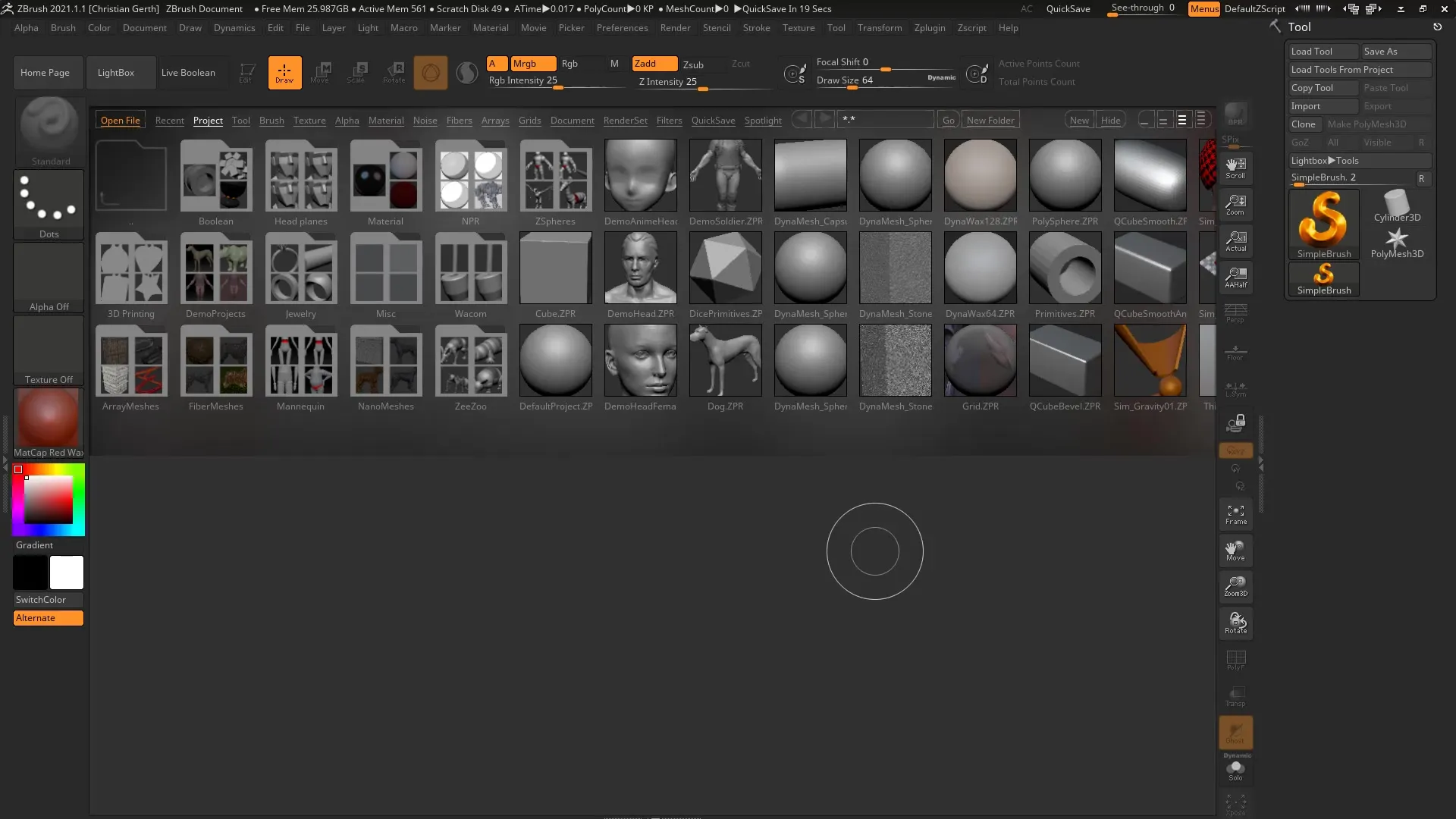
Schritt 2: Export von Subtools im FBX-Format
Navigiere zum Tool-Menü und wähle die Export-Option aus. Hier kannst du den Zielordner für deine Exportdatei auswählen. Speichere die Datei im FBX-Format auf deinem Desktop oder einem anderen gewünschten Ort. Achte darauf, die richtigen Exporteinstellungen zu verwenden. Du hast die Möglichkeit, einzelne Subtools oder alle Subtools zu exportieren. In den meisten Fällen ist es am besten, alle Subtools zu exportieren.
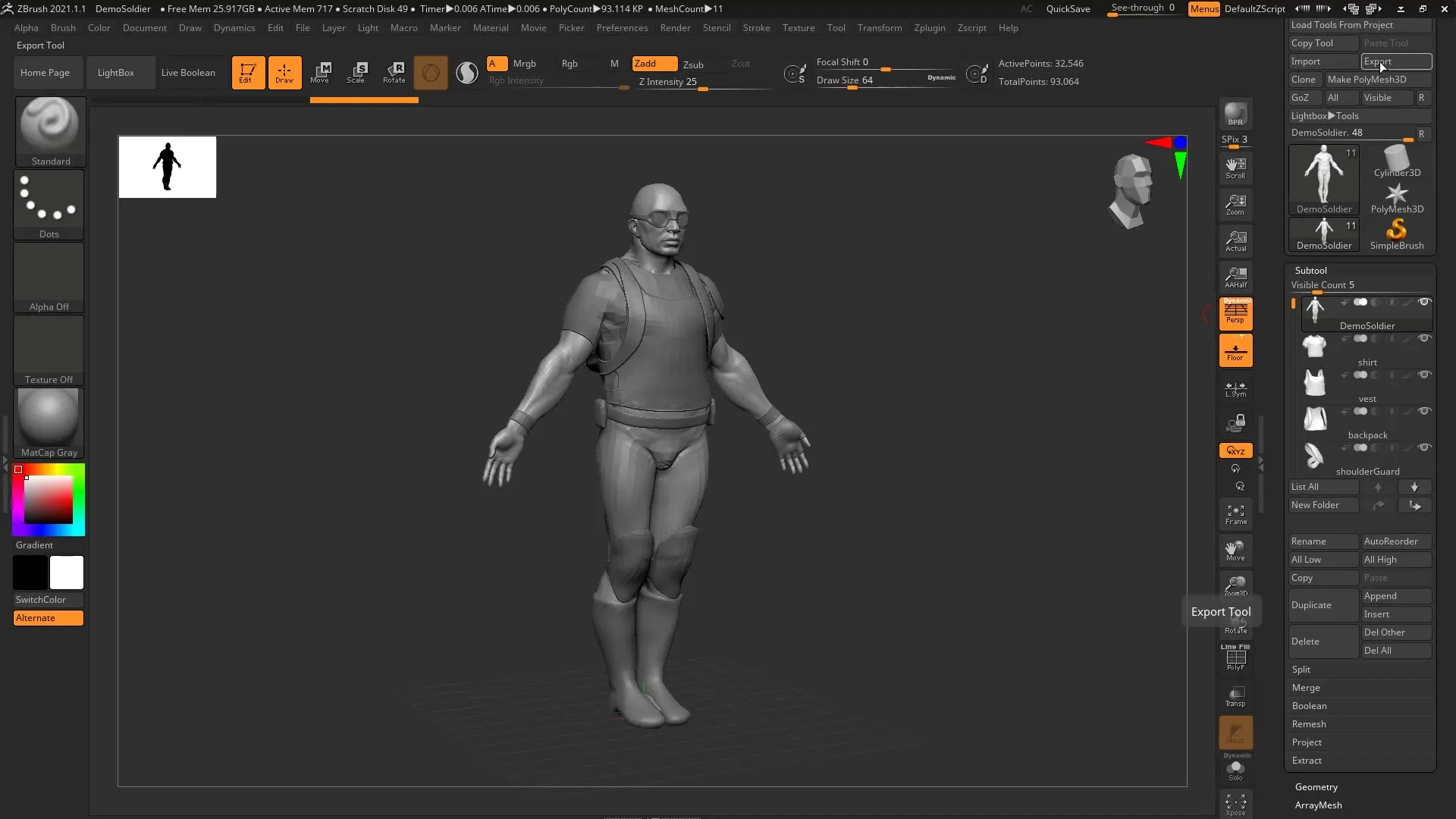
Schritt 3: Import in Blender
Wechsle zu Blender, um dein exportiertes Modell zu importieren. Gehe auf „Import“ und wähle das FBX-Format. Suche nach der Datei, die du gerade in ZBrush angegeben hast, und lade sie in Blender. Das Modell wird nun in Blender erscheinen, und du solltest sicherstellen, dass es korrekt dargestellt wird. Überprüfe auch, ob alle Subtools ordnungsgemäß geladen wurden.
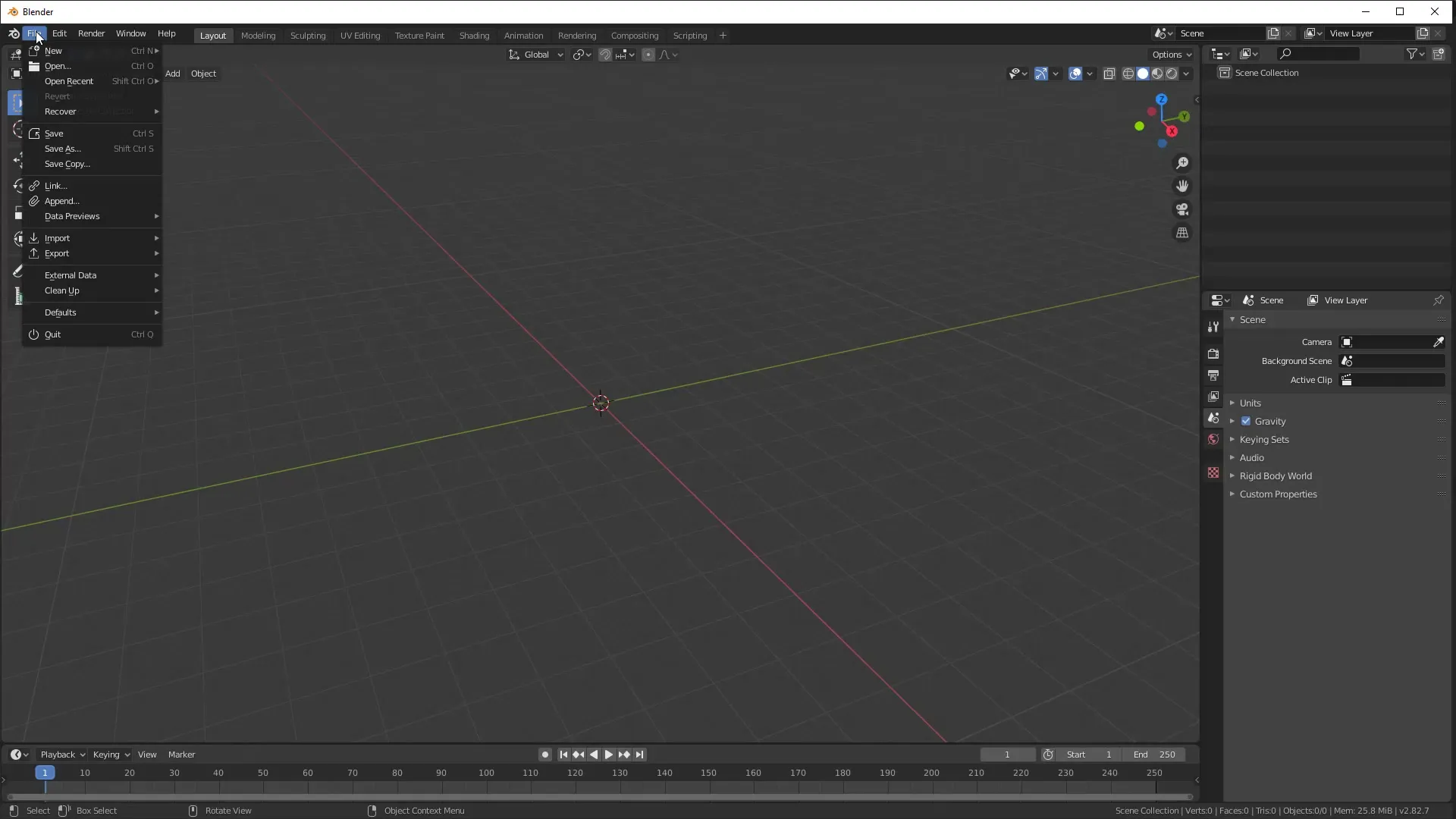
Schritt 4: Anpassungen in Blender vornehmen
Nachdem dein Modell erfolgreich importiert wurde, kann es notwendig sein, Anpassungen vorzunehmen, um das Aussehen zu verbessern. Blender hat möglicherweise die Shading-Optionen standardmäßig weich eingestellt. Um das Aussehen zu ändern, wähle ein Subtool aus, klicke mit der rechten Maustaste darauf und setze „Shade Flat“. Du wirst sehen, dass es jetzt wie in ZBrush aussieht, was dir eine bessere Vorstellung von der Geometrie gibt.
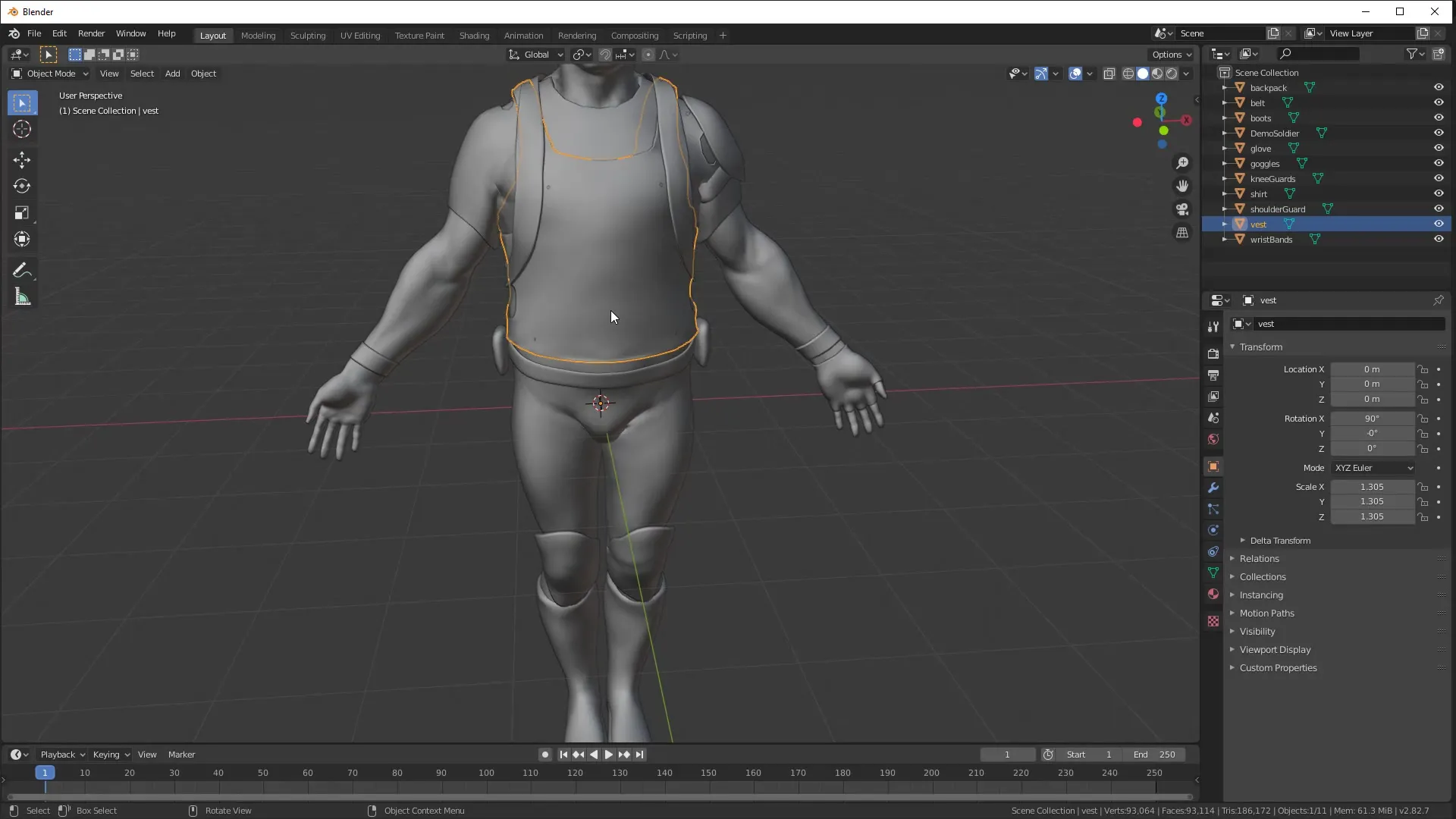
Schritt 5: UV-Mapping und Export zurück nach ZBrush
Nach den Anpassungen in Blender kannst du dein Modell weiter verfeinern, z.B. durch UV-Mapping. Wenn du mit den Änderungen zufrieden bist, kannst du dein Modell zurück nach ZBrush exportieren. Wiederhole den Export-Prozess und speichere die Datei im FBX-Format. Achte darauf, die gleiche Exportmethode wie zuvor zu verwenden, damit die Subtools erhalten bleiben.
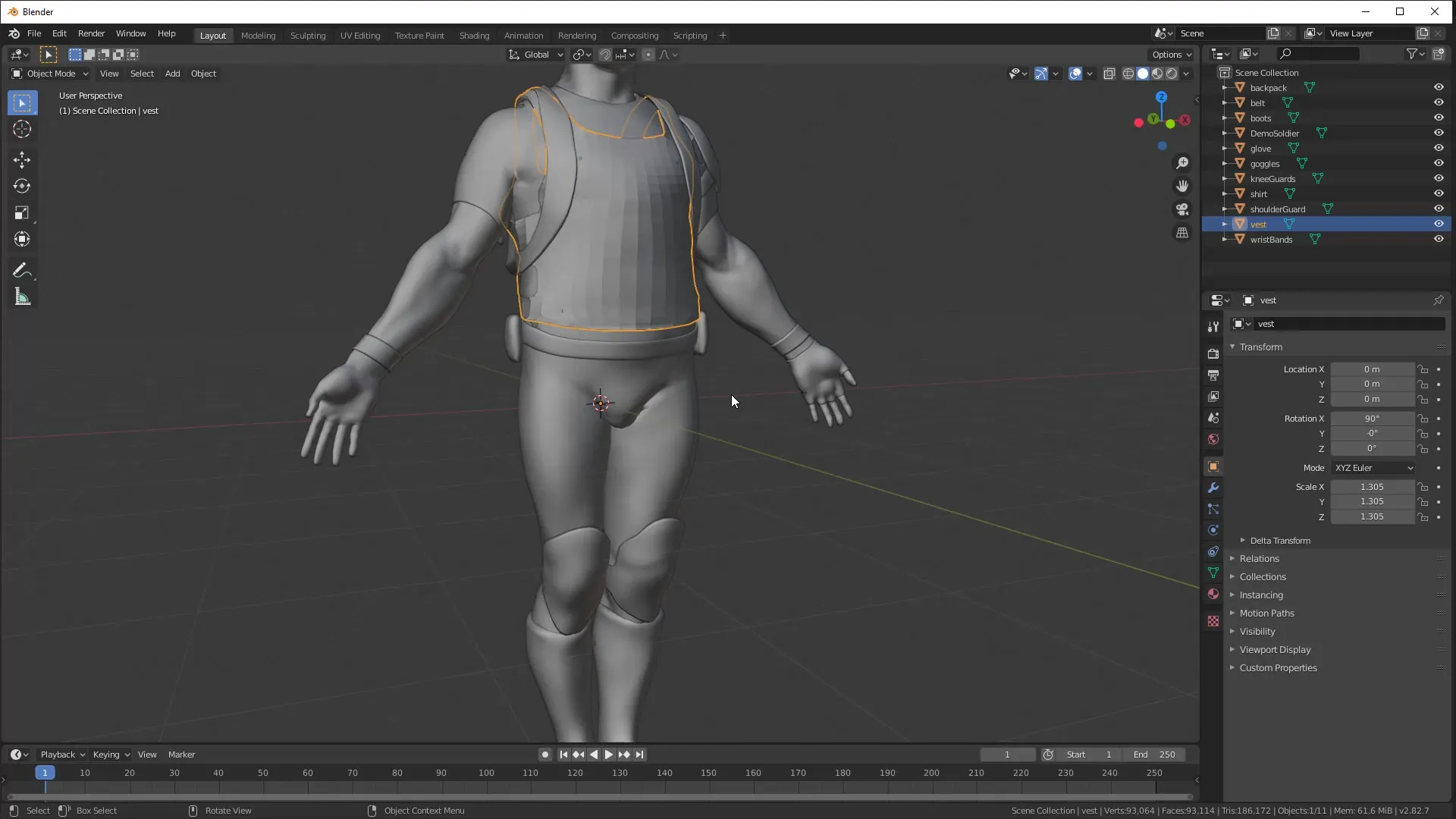
Zusammenfassung – FBX-Import und -Export zwischen ZBrush und Blender
In dieser Anleitung hast du gelernt, wie du Modelle aus ZBrush mit Hilfe des FBX-Formats zu Blender exportieren und zurück importieren kannst. Die neue Funktionalität in ZBrush 2020 macht den Austausch zwischen Programmen einfacher und effizienter, sodass du dir mehr Zeit für deine Kreativität nehmen kannst.
Häufig gestellte Fragen
Wie exportiere ich Subtools aus ZBrush?Du kannst Subtools im Tool-Menü auswählen und sie im FBX-Format exportieren.
Was muss ich im Blender tun, nachdem ich die Datei importiert habe?Passe das Shading an, um das Aussehen deines Modells zu verbessern, z.B. durch „Shade Flat“.
Kann ich UVs in Blender erstellen, bevor ich sie zurück nach ZBrush exportiere?Ja, du kannst UVs in Blender erstellen und das Modell dann im FBX-Format zurück nach ZBrush exportieren.


